小伙伴们你们知道在Mix滤镜大师中怎么设置反差色呢?今天小编很乐意与大家分享在Mix滤镜大师中设置反差色的步骤讲解,感兴趣的可以来了解了解哦。
在Mix滤镜大师中设置反差色的步骤讲解
1、用户们要想在Mix滤镜大师里设置反差色滤镜,那就应该先点击页面中的“编辑”功能,选择手机本地图片进入编辑页面进行设置。
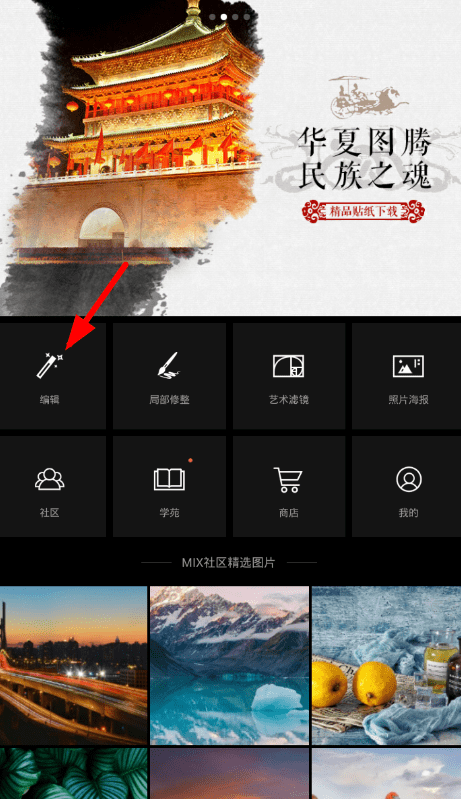
2、接下来从下方的列表里选择“滤镜”功能,找到其中的“彩色反转胶片”滤镜,从中即可设置反差色的效果。
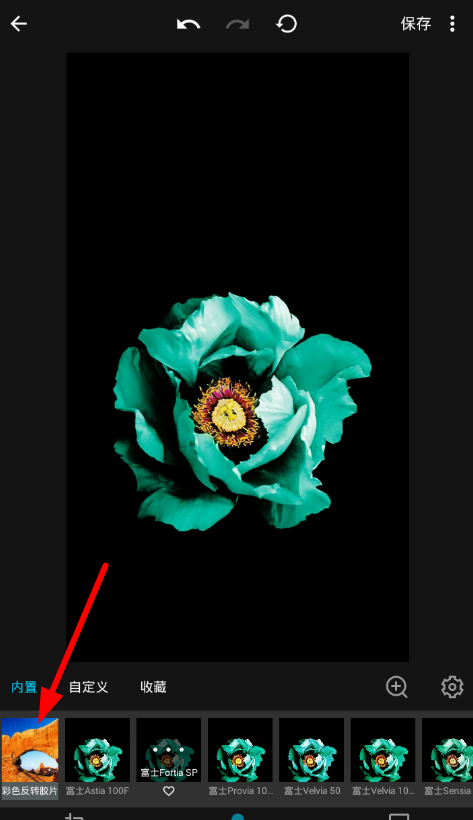
3、如此一来,大家还可以通过进度条控制反差色的强弱,通过右上角按钮点击进行保存,完成反差色滤镜的设置。
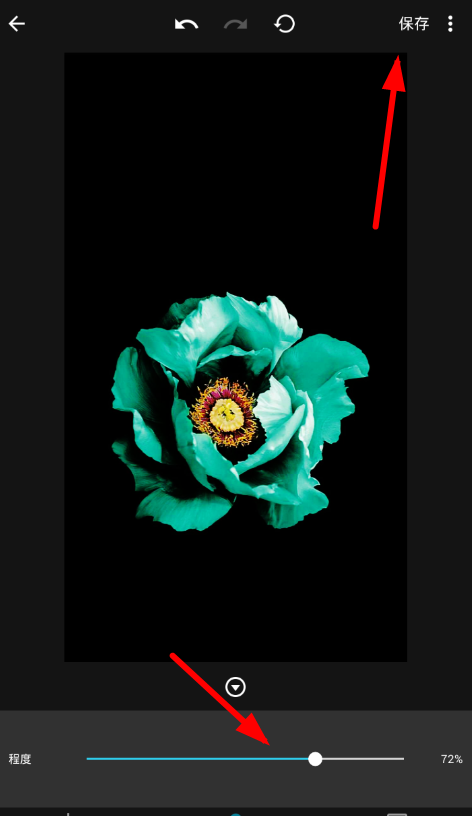
以上就是小编分享的在Mix滤镜大师中设置反差色的步骤讲解,是不是很棒啊,希望对你有所帮助哦。